De ce se oprește hard disk-ul? Oprire spontană a hard disk-ului De ce se oprește hard disk-ul extern?
Imaginează-ți: lucrezi la un computer și apoi ai nevoie de documente de pe un hard disk extern. Îl conectezi și... nu se întâmplă nimic. HDD-ul nu funcționează. Nu intrați în panică, există mai multe modalități de a extrage date din acesta pe care le puteți încerca înainte de a apela la profesioniști.
Eșecul poate apărea din mai multe motive, dar cel mai adesea din următoarele două. Prima (și cea mai ușor de rezolvat) este o problemă de software. Este posibil să fi șters accidental folderele necesare sau să fi formatat discul. Al doilea - și cel mai frecvent - este deteriorarea discului. De regulă, în cazul unui disc deteriorat, nu puteți face nimic pe cont propriu; veți avea nevoie de ajutorul profesioniștilor. Totuși, aici mai multe trucuri care vă pot salva fișierele.
Recuperarea datelor folosind software
Primul lucru de reținut atunci când recuperați datele este discul deteriorat trebuie deconectat. Cu fiecare secundă în care lucrează cu computerul, șansele de recuperare se scad. Sistemul de operare al computerului citește și scrie în mod constant informații pe disc, indiferent dacă lucrezi sau nu cu el. Acesta va identifica spațiul eliberat din fișierele pierdute ca fiind „nealocat” și va scrie date noi, ștergând ultima șansă de recuperare.
Opriți computerul la care este conectată unitatea de date pierdută. Acum că HDD-ul este relativ sigur, puteți face o copie a acestuia și puteți încerca să recuperați datele de pe acesta.
Există multe programe diferite pentru clonarea discurilor; Clonezilla și Redo Backup Recovery sunt potrivite pentru Linux.
Scanați clona cu mai multe programe de recuperare: TestDisk (Windows/Mac/Linux), Recuva (Windows), PhotoRec (Windows/Mac/Linux), Restoration (Windows), Undelete Plus (Windows).

Componentele principale ale hard diskului: capacul și placa de circuite scoase.
Dezasamblarea hard disk-ului
Felicitări dacă ați reușit să vă recuperați datele pierdute folosind un software. Dar ce se întâmplă dacă discul nu este detectat sau computerul îl detectează, dar se blochează când îl accesează? Sau pur și simplu nu pornește și nu puteți auzi sunetele caracteristice de rotație?
Să ne uităm pe scurt la principalele componente ale HDD-ului și la simptomele când se defectează.
Placă de circuit imprimat: Placa verde din partea de jos a dispozitivului conține controlerul principal (analog cu procesorul din computerul dvs.) și multe alte controlere electronice. Aceasta este o interfață care transformă codul binar în comenzi accesibile computerului.
Discuri magnetice („clatite”): HDD-ul conține de la unul la mai multe discuri magnetice subțiri. Datele sunt stocate direct pe ele. Fabricate din sticlă sau aliaj, sunt acoperite cu un strat magnetic și se rotesc la viteze de la 5900 la 7200 rpm.
Bloc de cap: Datele de pe discuri magnetice sunt citite de un set de capete magnetice. În timpul funcționării, aceștia nu intră în contact cu suprafața discului, ci „planează” la nanometri departe de acesta, citind și scriind informații. De regulă, fiecare HDD este echipat cu două voci, câte una pe fiecare parte. Dacă capetele se sparg după ce un dispozitiv este scăpat sau lovit, ele nu mai „plutesc” deasupra discului, ci intră în contact cu suprafața acestuia, distrugând datele la viteze de câteva mii de rotații pe minut.
Firmware: Procesarea datelor este controlată de firmware-ul dispozitivului. O defecțiune a firmware-ului poate duce la indisponibilitatea datelor de pe disc. Din păcate, firmware-ul HDD-ului nu este similar cu cel utilizat într-un telefon mobil sau tabletă - nu poate fi actualizat sau flash.
Acum, după ce ne-am familiarizat cu principalele componente ale HDD-ului, să ne uităm la defecțiuni și la simptomele acestora. După ce ați stabilit unde a apărut problema, puteți evalua probabilitatea de a o remedia singur.
Discul nu va porni
Acesta este un caz în care există șanse mari de a vă reactiva unitatea hard disk dacă sunteți dispus să depuneți timp și efort. Dacă unitatea nu răspunde deloc atunci când este conectată la computer, în 99% din cazuri motivul este placa de circuit imprimat.
Pentru HDD-urile anterioare, uneori a fost posibil să găsești o placă potrivită de pe un dispozitiv similar și să o înlocuiești pe cea defecte. Hard disk-urile moderne folosesc arhitectură și tehnologii noi; fiecare HDD conține un microcod unic. Simpla înlocuire a plăcii în acest caz nu numai că nu va rezolva problema, dar poate duce și la pierderea completă a datelor.
Există două motive pentru o astfel de defecțiune: din cauza unei căderi de tensiune, dioda TVS s-a ars sau una dintre componentele principale ale plăcii a eșuat. Pentru a proteja împotriva supratensiunii, placa hard disk este de obicei echipată cu două diode TVS: 5 și 12 volți. Dacă problema este doar o diodă arsă, înlocuirea acesteia va readuce la viață dispozitivul.Acest lucru este ușor de verificat cu un multimetru - dacă rezistența este aproape de zero Ohm, dioda este arsă. Amintiți-vă că, după îndepărtarea diodei TVS, hard disk-ul rămâne fără apărare împotriva supratensiunii!

PCB: diode TVS marcate
Dacă multimetrul arată rezistența corectă, problema este la placa de circuit imprimat și trebuie înlocuită. Un bloc ROM cu un microcod unic este lipit pe placă; pentru a restaura dispozitivul, acesta trebuie dezlipit și transferat pe o nouă placă. Unele hard disk, de exemplu, Western Digitals, nu au un bloc ROM, iar firmware-ul este conținut în controlerul principal, ceea ce este aproape imposibil de înlocuit.Ar trebui să verificați și conectorii capului de pe placă. Uneori se corodează în timp, ceea ce poate fi îndepărtat cu ușurință cu o radieră. 
Coroziunea de contact poate cauza defectarea unității.
Discul pornește și se aude un clic
Aceasta este o deteriorare gravă a unuia sau mai multor capete magnetice și poate indica, de asemenea, deteriorarea discului magnetic. În acest caz, ar trebui să contactați specialiști. HDD-ul va fi deschis într-o cameră curată (fără praf), capul va fi înlocuit și datele vor fi recuperate. Discul care face clic ar trebui să fie oprit; repornirea acestuia îl poate deteriora definitiv.

Hard disk după deteriorarea capetelor magnetice care au zgâriat discul.
Hard disk-ul pornește și este detectat de computer, dar se blochează când încearcă să-l acceseze.
Aceasta înseamnă de obicei deteriorarea suprafeței discului magnetic. Discul încearcă să citească sectoarele proaste, dintre care sunt prea multe, și se blochează. Dacă monitorizarea SMART arată un număr mare de sectoare realocate, diagnosticul va fi confirmat. Aceasta este o problemă obișnuită care poate fi rezolvată folosind echipamente profesionale de imagistică pe disc.
Dacă doriți să remediați singur această problemă (cu riscul de a înrăutăți situația sau de a pierde toate informațiile deodată), puteți utiliza un software pentru a face o imagine de disc. Aplicația Linux dd_rescue este cea mai potrivită pentru acest scop. Cu toate acestea, eficacitatea unor astfel de programe este limitată, deoarece comenzile încă trec prin BIOS.
Hard disk-ul emite un bip când este pornit
Sunetele bipurilor înseamnă că motorul încearcă să miște discul și nu poate. Aceasta poate fi o „lipire” a capului magnetic. Dacă capetele nu sunt parcate corect și sunt lăsate deasupra suprafeței unității după ce aceasta s-a oprit, acestea se pot bloca pe suprafața unității. Pentru a remedia această defecțiune, trebuie să deschideți discul într-o cameră curată, să scoateți și să înlocuiți capetele. Cu siguranță un loc de muncă pentru profesioniști.

Capete parcate după ce discul sa oprit. Când se lipesc, se blochează pe suprafața discului magnetic.
Un alt motiv pentru sunete sonore la pornirea discului poate fi blocarea axului. Aceasta este axa de rotație a discurilor magnetice. Axul se poate bloca din cauza unei căderi sau impact. HDD . Există două soluții la această problemă, ambele necesitând intervenție profesională: înlocuirea axului sau schimbarea discurilor magnetice într-un nou hard disk donator..
Hard disk-ul pornește normal, dar nu este detectat sau dimensiunea discului este detectată incorect
De obicei, acest lucru indică probleme cu firmware-ul. Nu este citit corect, posibil din cauza unui cap defect, sau nu este scris corect din acelasi motiv. HDD-urile moderne în acest caz necesită intervenție profesională.
Pentru a rezuma, în mai multe cazuri puteți încerca să vă resuscitați singur hard diskul. Cu toate acestea, amintiți-vă că orice astfel de încercări sunt foarte riscanteși, dacă datele pierdute sunt foarte importante, merită să căutați ajutor profesionist.
Printre încetinirile și înghețurile computerului, există o caracteristică neplăcută asociată cu hard disk-urile: se pare că lucrezi cu hard disk-ul, totul este în regulă pentru un timp, apoi îl accesezi din nou (deschide un folder sau începe un film sau joc), iar computerul se blochează timp de 1-2 secunde. (în acest moment, dacă asculți, poți auzi că hard disk-ul începe să se rotească) și un moment mai târziu pornește fișierul pe care îl cauți...
Apropo, acest lucru se întâmplă adesea cu hard disk-urile când există mai multe dintre ele în sistem: unitatea de sistem funcționează de obicei bine, dar a doua unitate se oprește adesea când este inactivă.
Acest moment este foarte enervant (mai ales dacă nu economisiți energie, iar acest lucru este justificat doar în laptopuri, și chiar și atunci nu întotdeauna). În acest articol vă voi spune cum scap de această „neînțelegere”...
Configurarea opțiunilor de alimentare Windows
Primul lucru cu care recomand să începeți este să faceți setările optime de putere pe computer (laptop). Pentru a face acest lucru, intrați în Panoul de control Windows, apoi deschideți secțiunea „Hardware și sunet”, apoi subsecțiunea „Opțiuni de alimentare” (ca în Fig. 1).

Următorul pas este să deschideți fila „Hard Drive” și să setați timpul de oprire a hard diskului după 99999 de minute. Aceasta înseamnă că în timpul inactiv (când computerul nu funcționează cu discul) discul nu se va opri până la trecerea timpului specificat. Care este exact ceea ce avem nevoie.

De asemenea, recomand să activați performanța maximă și să dezactivați economisirea energiei. După ce setați aceste setări, reporniți computerul și vedeți cum funcționează discul - se oprește ca înainte? În cele mai multe cazuri, acest lucru este suficient pentru a scăpa de această „eroare”.
Utilități pentru economisirea/performanța optimă a energiei
Acest lucru se aplică mai mult laptopurilor (și altor dispozitive compacte); pe computere, de obicei nu este cazul...
Alături de drivere, deseori pe laptopuri, există un fel de utilitate pentru economisirea energiei electrice (astfel încât laptopul să funcționeze mai mult cu baterie). Astfel de utilități sunt adesea instalate împreună cu driverele în sistem (producătorul le recomandă, aproape ca o instalare obligatorie).
De exemplu, una dintre aceste utilitare este instalată pe unul dintre laptopurile mele (Intel Rapid Technology, vezi Fig. 4).

Pentru a dezactiva influența acesteia asupra hard disk-ului, deschideți setările acestuia (pictograma tavă, vezi Fig. 4) și dezactivați gestionarea automată a alimentării hard disk-urilor (vezi Fig. 5).

Adesea, astfel de utilități pot fi complet eliminate, iar absența lor nu va avea niciun efect asupra lucrării...
Parametrul de economisire a energiei pe hard disk APM: reglare manuală...
Există 2 parametri pentru hard disk, cum ar fi AAM (responsabil pentru viteza de rotație a hard diskului. Dacă nu există solicitări către HDD, atunci unitatea se oprește (economisind astfel energie). Pentru a elimina acest punct, trebuie să setați valoarea la maxim - 255) și APM (determină viteza de mișcare a capetelor, care adesea fac zgomot la viteza maximă. Pentru a reduce zgomotul de pe hard disk, parametrul poate fi redus; atunci când trebuie să creșteți viteza de operare , parametrul trebuie crescut).
Acești parametri nu pot fi configurați chiar așa; pentru aceasta trebuie să folosiți alții speciali. utilitati. Unul dintre acestea este quietHDD.
quietHDD
Site: sites.google.com/site/quiethdd/
Un utilitar de sistem mic care nu necesită instalare. Vă permite să modificați manual parametrii AAM, APM. Adesea, aceste setări sunt resetate după repornirea computerului - ceea ce înseamnă că utilitarul trebuie configurat o dată și plasat la pornire (articol despre pornirea automată în Windows 10 - .
Secvența de acțiuni atunci când lucrați cu quietHDD:
1. Rulați utilitarul și setați toate valorile la maxim (AAM și APM).

3. Creați o sarcină în planificatorul de activități.
Fiecare computer personal și alt dispozitiv poate încetini din când în când. Acest tip de eroare apare pe majoritatea dispozitivelor. Din acest motiv, utilizatorii se așteaptă să apară astfel de „frâne”.
Printre diferitele erori și frize ale unui computer personal, există o caracteristică neplăcută care este direct legată de hard disk. Astfel de probleme alarmează utilizatorii, deoarece aceste elemente ale dispozitivului sunt printre cele mai importante.
Se manifestă astfel: hard disk-ul funcționează în modul normal pentru o perioadă de timp, apoi îngheață câteva secunde, apoi revine la starea sa normală anterioară.
Chiar dacă dispozitivul are mai multe hard disk-uri, poate apărea și această problemă. În acest caz, unul funcționează normal, dar al doilea îngheață. Chiar și atunci când este inactiv, hard disk-ul se poate opri frecvent. Deci, acest lucru nu are nimic de-a face cu încărcarea acestui element.
Acest moment este foarte enervant. Atunci când folosesc laptopuri, utilizatorii trebuie adesea să economisească energie, dar din cauza acestui tip de „întreruperi” nu pot folosi dispozitivul în modul normal.
Ajustarea setărilor sistemului de operare: reglarea sursei de alimentare
Pe Windows, utilizatorii pot face acest lucru destul de rapid. Setările optime de putere sunt primul pas către atingerea obiectivului general. Deci, pe un computer sau laptop, puteți face acest lucru prin intermediul panoului de control.
Tot ce trebuie să faceți este să deschideți meniul principal al dispozitivului pe care îl utilizați. Se află pe desktop. După conectarea la panou, va trebui să accesați secțiunea echipamente. Această filă are o subsecțiune care va oferi acces la sursele de alimentare.
Apoi, trebuie să accesați setările schemei de alimentare activă. După aceea, va trebui să găsiți parametri suplimentari care au legătură directă cu secțiunea principală. Apoi, deschideți fila numită „Hard Drive”.
Acum va trebui să configurați opțiunea pentru a dezactiva această componentă. Introduceți „99999” în câmpul special. După aceasta, chiar și în timpul inactiv, discul nu ar trebui să suspende funcționarea înainte de ora specificată de utilizator. Cu această metodă simplă obiectivul este atins.
De asemenea, merită să activați performanța maximă și să dezactivați economisirea energiei. Odată ce toate setările importante sunt setate, trebuie doar să reporniți dispozitivul. Trebuie doar să porniți sistemul de operare pentru a vedea cum va funcționa hard disk-ul acum. Destul de des, această tehnică aduce rezultatul așteptat.
Economie optimă de energie. Cele mai bune utilitare pentru laptopuri și alte dispozitive
Software-ul suplimentar este adesea furnizat împreună cu driverele. Aplicația inclusă a fost creată special pentru a economisi energie. Datorită unui astfel de software, puteți obține o creștere semnificativă a duratei de viață a încărcătorului. Adică, bateria ar trebui să funcționeze o perioadă mai lungă de timp.
Astfel de utilitare sunt adesea instalate împreună cu driverele în sistem. Datorită acestui fapt, este posibil să nu pierdeți timpul căutând servicii potrivite. Dar mulți utilizatori nu au nevoie de aceste produse software, așa că pur și simplu le dezactivează.
Este necesar să se țină cont de caracteristicile fiecărui dispozitiv individual. Deci poți chiar să încerci să scapi de un astfel de asistent. Îndepărtăm software-ul prin setări. În viitor, absența unei astfel de aplicații nu ar trebui să afecteze negativ performanța dispozitivului utilizat.
O altă tehnică. Reglarea manuală a hard diskului APM
Dacă dintr-o dată, dintr-un anumit motiv, metoda de mai sus nu aduce rezultatul dorit, atunci utilizatorii trebuie să încerce să implementeze o altă opțiune. O metodă mai radicală este configurarea manuală a parametrilor hard diskului.
Fiecare hard disk are anumiți parametri. Unul dintre ei este responsabil pentru viteza de mișcare a capetelor. Parametrul se numește APM. Identifică datele de la capete care fac adesea zgomot la viteze mari. Pentru a suprima zgomotul, trebuie să reduceți acest parametru.
Dar dacă trebuie să creșteți brusc viteza de lucru, atunci, în consecință, va trebui să creșteți acest parametru. Hard disk-ul mai are un parametru – AAM. Acest element este responsabil pentru viteza cu care se rotește HDD-ul. Dacă discul încetează brusc să funcționeze pentru o perioadă, atunci rezultă economii de energie.
Pentru a preveni apariția acestei situații neplăcute, utilizatorul va trebui să seteze valoarea maximă la 255. Aceasta completează configurarea. Dar trebuie să rețineți că nu puteți accesa secțiunea cu setările hard disk fără un motiv. Necunoașterea acestor parametri poate deteriora funcționarea dispozitivului.
Ajutor profesional. Folosind software-ul
De asemenea, utilizatorii nu vor putea finaliza configurarea decât dacă un program specializat este mai întâi descărcat pe computer. Un astfel de utilitar este quietHDD. Puteți descărca serviciul dintr-o sursă oficială care nu conține dăunători sau alte amenințări.
Un utilitar mic de sistem funcționează corect. Acest serviciu nu trebuie instalat pe dispozitiv. Cu această aplicație actualizată, puteți configura setările de bază ale hard diskului. Deci, de îndată ce este oferit accesul la această aplicație, puteți începe imediat să ajustați AAM și APM.
Destul de des, acești parametri sunt resetati după repornirea computerului personal. Deci, utilizatorii trebuie să configureze corect această aplicație și apoi să o mute la opțiunile de pornire. Acest lucru face posibil pe viitor să nu fie nevoit să facă munca de ajustare a parametrilor hard diskului de fiecare dată.
Lucrul cu acest produs software este destul de simplu. Utilizatorilor li se oferă posibilitatea de a face ajustări fără a afecta sistemul și setările acestuia. În general, succesiunea acțiunilor este următoarea: lansăm aplicația și reglam parametrii HDD, setând valorile la maxim.
În a doua etapă, va trebui să accesați meniul sistemului de operare. De îndată ce utilizatorul face clic pe butonul „Start”, se deschide imediat o nouă fereastră.
Apoi, găsiți panoul de control, apoi faceți clic pe fila de planificare a activităților. Acum trebuie să creați o nouă sarcină. A patra etapă implică deschiderea filei declanșatoare. În continuare, sarcina creată va fi lansată la conectare.
După aceasta, va trebui să deschideți secțiunea „Acțiuni”. Indică calea care trebuie luată pentru a asigura intrarea în quietHDD. Valoarea de pornire a programului trebuie setată. Acum tot ce rămâne este să salvați această sarcină și să reporniți dispozitivul.
În viitor, acest utilitar va fi lansat simultan cu sistemul de operare. Dar acest lucru este cu condiția ca utilizatorul să fi finalizat corect toate acțiunile specificate. Acum nu va trebui să observați opriri bruște ale hard diskului, ceea ce înseamnă că problema este complet rezolvată. Deci, această instrucțiune simplă vă va ajuta cu siguranță să faceți față erorilor din HDD.
Salutare tuturor. Uneori, când computerul rulează după un anumit timp hard disk-ul se oprește iar când începi să faci niște acțiuni pe computer, deschide un folder sau partiții, acesta începe să se lanseze și în momentul în care se învârte computerul se blochează pentru câteva secunde (de obicei 5 secunde) și în acest moment este imposibil de făcut orice. Desigur, acest lucru este teribil de enervant și se pierde timp prețios, deși aceste 5 secunde sunt puțin, dar totuși neplăcute.
Dacă întâmpinați această problemă și aveți hard disk-ul se oprește, atunci cel mai probabil soluția la această problemă este foarte simplă. aproximativ ca . Dar depinde de sistemul de operare pe care îl folosești. Dacă este instalat Windows 7 sau XP, atunci soluția poate fi următoarea. Trebuie să verificați setările modului de alimentare de pe computer; poate că aceste setări sunt pierdute și este setat timpul după care hard disk-ul se va opri. Pentru a verifica, accesați Start - Panou de control - Hardware și - Opțiuni de alimentare. dacă aveți un computer desktop, atunci modul m,snm ar trebui să fie setat la Echilibrat. 
Apoi apasa Setări pentru planul de alimentare, apoi - Modificați setările avansate de alimentare iar în fereastra care se deschide selectați: Hard disk - Deconectați hard disk-ul după. Dacă este setată o valoare, aceasta trebuie schimbată la zero sau Niciodată. 
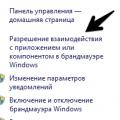 Conexiunea la serverele de căutare de jocuri este instabilă: rezolvăm problema!
Conexiunea la serverele de căutare de jocuri este instabilă: rezolvăm problema! Cum să verificați funcționalitatea tastelor de la tastatură pe un laptop sau computer
Cum să verificați funcționalitatea tastelor de la tastatură pe un laptop sau computer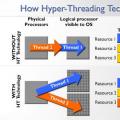 Încă o dată despre Hyper Threading
Încă o dată despre Hyper Threading